時間:2017-07-04 來源:互聯網 瀏覽量:
今天給大家帶來word文檔設置默認輸入法的方法。怎樣設置word文檔的默認輸入法?,讓您輕鬆解決問題。
為了簡便操作,小編已將係統默認輸入法設置為自己常用的輸入法,但每次打開word都會默認輸入法為微軟輸入法,幾次下來,開始琢磨如何一勞永逸。那麼下麵就由學習啦小編給大家分享下設置word默認輸入法的技巧,歡迎大家來到學習啦學習。
word文檔默認輸入法的方法步驟一:在桌麵上直接打開語言欄,或通過“控製麵板”——“時鍾、語言和區域”—— “更改顯示語言”——“更改鍵盤”——“常規”標簽打開語言欄,設置自己偏好的默認輸入法。
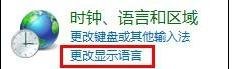
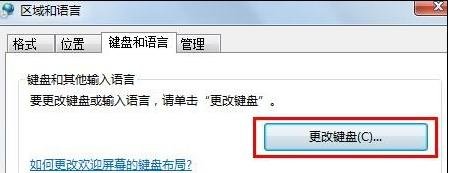
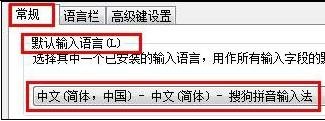
步驟二:設置完成後打開word,單擊“文件”——“選項”。


步驟三:單擊“高級”標簽。
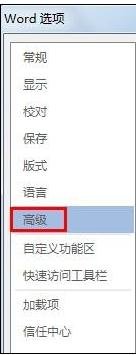
步驟四:在頁麵最下方,取消勾選“輸入法控製處於活動狀態”,單擊“確定”。
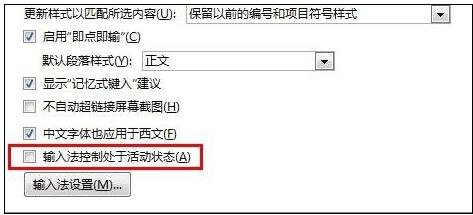
步驟五:此後,再次進入word,默認輸入法將與係統默認輸入法一致,無需每次手動調整。
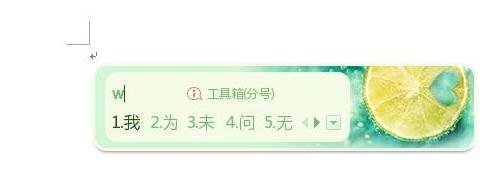
猜你感興趣:
1.如何設置word默認輸入法
2.Word中2016版進行更改默認輸入法的操作方法
3.如何給word203/2007添加默認輸入法
4.word 2007如何更改默認輸入法
以上就是word文檔設置默認輸入法的方法。怎樣設置word文檔的默認輸入法?教程,希望本文中能幫您解決問題。